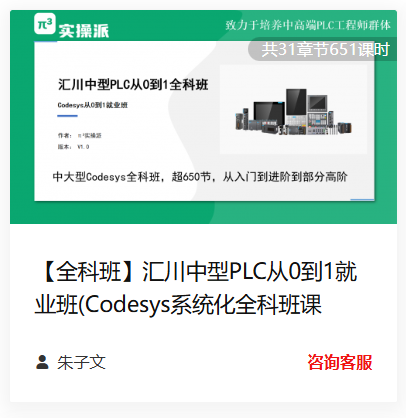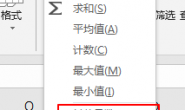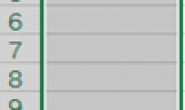一、Excel三大工具
1.智能表格(Table)
智能表格在2003版之前的名字为列表(List),意思为清单式的数据记录
之后的版本更名为表格,也可称为智能表格
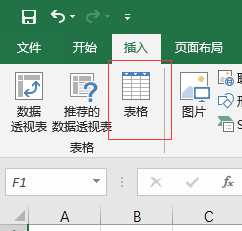
智能表格的最初作用是作为数据记录的一个容器、仓库,从而让数据区域可以作为一个整体,作为其他计算分析工具的数据来源,从而提高处理效率
但是由于其恰好具备了简单的计算功能,且操作简单,因此可以用来解决常见的计算需求
2.函数公式
常用的函数公式:
求和:选中求和行或者列,点击’Alt’ + ‘=’
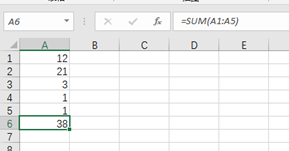
IF条件句:例,使得B列中所有值为1之后填100,2填0,则只需在C1位填入’=IF(B1=2,0,100)’或者’=IF(B1=1,100,0)’
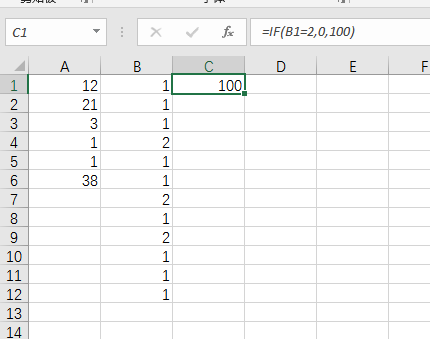
下拉框即可,如下所示
函数公式的局限性:
由于Excel中内嵌了400多条函数,且函数间还能够组合运用,因此学习起来极其麻烦。在数据量较大的时候强行使用函数公式计算的话,会无端增加工作量,因此需要用到数据透视表
3.数据透视表
数据透视表是一款综合型的数据分析工具。分类汇总、计算平均数、百分比、分段分组统计、排序筛选等等,都可以由它完成。它能够让多维度的数据汇总分析,就像搭积木一样轻松
例:求出三种职务合计多少钱
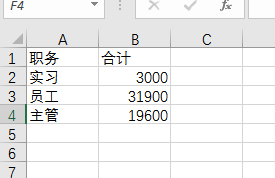
1.插入数据透视表
2.选中要计算的区域,点击确定
3. 结果将新建一个EXCEL表格,然后勾选职务和合计
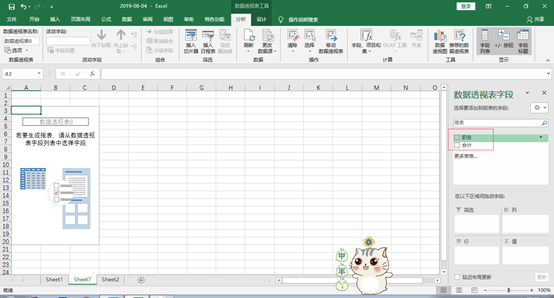
4.显示出计算结果
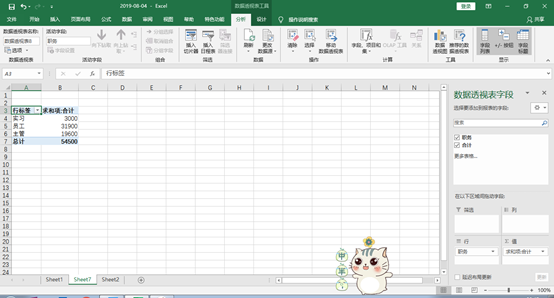
总结:
1.智能表格:直接在源数据中查看整列的总和、平均值、最大最小值、个数等计算结果
2.函数公式:计算得到原始数据中没有的字段(数据列),为数据透视表的统计分析做准备
3.数据透视表:按条件、类别进行各种汇总统计的综合型分析工具
二、智能表格的使用(一)
1.普通数据区域转换成智能表格

方法一:套用表格样式:
在【开始】选项卡中,打开【套用表格样式】,然后选择任意样式,点击【确定】即可
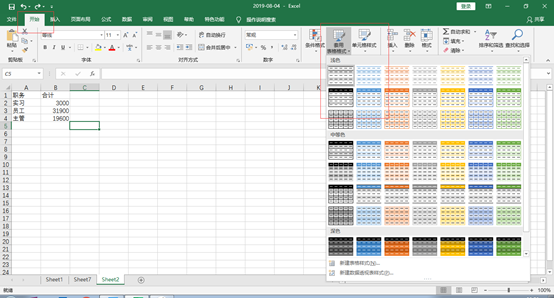
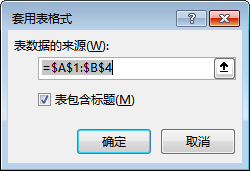
方法二:插入数据表格,点击【确定】
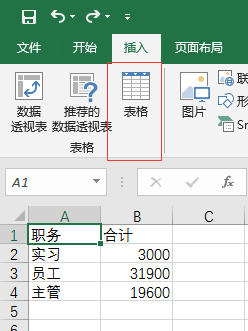
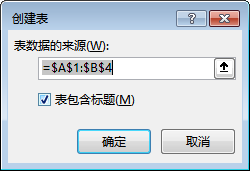
方法三:快捷键’Ctrl’+ ‘T’ ,点击【确定】
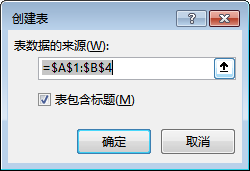
创建结果如下:
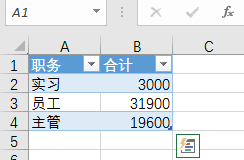
2.快速查看汇总结果
对于【智能表格】,只需在【表格工具】选项卡中,点击【汇总行】,就可以显示汇总结果
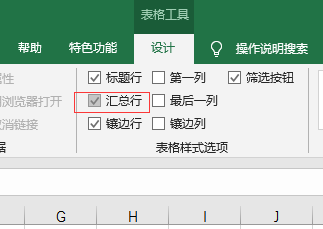
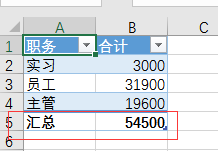
当然,点击数据旁边的下拉框,随意切换还可以求更多种类的数据
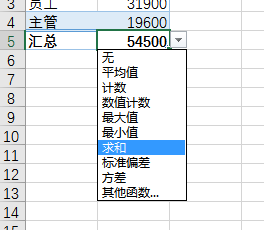
3.按条件筛选数据,并查看汇总结果
创建智能表格以后,每一个数列的标题行上会默认自带【筛选器】。单击筛选器打开筛选面板,就可以勾选不同条件对于的数据记录
例如只查看员工和主管的数据,只需要点击【职务】,然后将【实习】的勾选去掉,然后点击【确定】即可
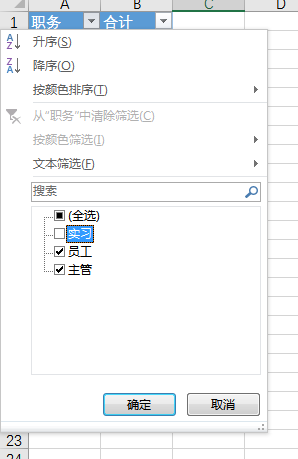
结果如下:
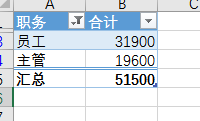
4.用切片器快速筛选
切片器为2010版本以后新增的功能,是【简化版的筛选器】
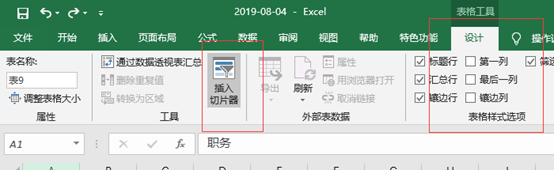
点击【职务】
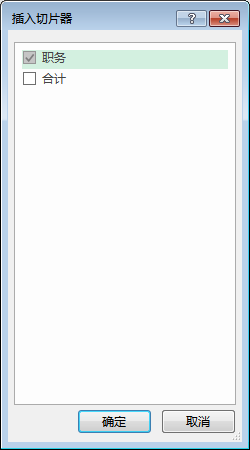
则会列举出【职务】选项卡下的所有选项
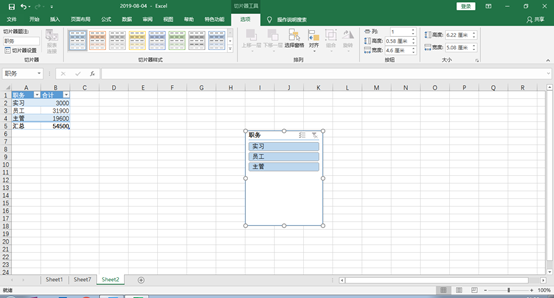
单击任意一种选项,即可查看此种选项对于的数据信息,此时按住’Shift’+点击选项可查看多种选项

<
p style=”text-align: center”>,
赞赏作者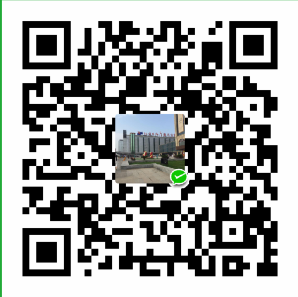 微信赞赏
微信赞赏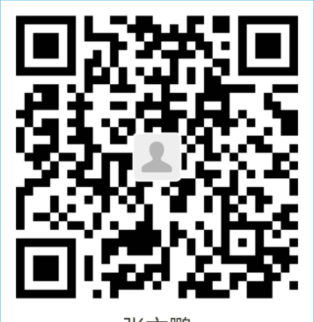 支付宝赞赏
支付宝赞赏